Bardzo często pojawia się pytanie, dlaczego wolne Wi-Fi na urządzeniu z Androidem. Wszystko zależy nie tyle od smartfona czy tabletu, ile od punktu dostępowego. Innymi słowy, musisz poszukać problemu w ustawieniach routera. Jednak często przyczyną wolnego połączenia może być nieprawidłowe działanie systemu operacyjnego Android lub przeglądarka mobilna. Więc pierwsze rzeczy na początek.
Dlaczego Wi-Fi działa wolno
niska prędkość Połączenia Wi-Fi może być w kilku przypadkach:
- Rodzaj szyfrowania danych w ustawieniach routera WPA2.
- Wyłączony WMM.
- Niezgodność trybu Sieć bezprzewodowa.
- Używana jest przeglądarka z błędami (błędami w działaniu).
Przyjrzyjmy się bliżej wszystkim tym punktom.
Konfigurowanie punktu dostępu
Aby rozpocząć, połącz się z routerem za pomocą laptopa lub komputera stacjonarnego przez Wi-Fi lub kabel. Otwórz przeglądarkę i pasek adresu zapisz adres IP punktu dostępowego. Adres jest zwykle wskazany na samym routerze lub w jego instrukcjach. Teraz musisz się zalogować. W tym celu wprowadź odpowiednio login i hasło: admin, admin.
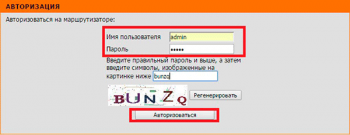
Te wartości są ustawione domyślnie. Przyjrzyjmy się kolejnym krokom na przykładzie Router D-Link Kier.-320.
Przejdź do sekcji „Instalowanie sieci bezprzewodowej”. Wybierz „Ustawienia połączenie bezprzewodowe ręcznie".

Schodzimy na dół strony. Ustaw kategorię Wireless Security Mode na WPA\WPA2 Advanced. W innych modelach routerów typ szyfrowania może nosić nazwę „WPA-PSK\WPA2\PSK mixed”. Zasadniczo są jednym i tym samym. Nieco niżej wybierz TKIP\AES (działają oba tryby).
Jeśli to nie pomoże, możesz spróbować całkowicie wyłączyć szyfrowanie danych. W ten sposób wyłączasz system ochrony sieci. Spróbuj ponownie podłączyć telefon. Zapisujemy ustawienia.

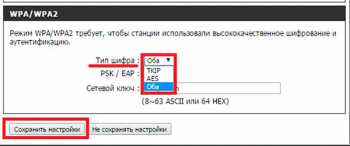
Wybór trybu sieci bezprzewodowej
Bardzo często z powodu niedopasowania Tryb Wi-Fi między routerem a podłączonym urządzeniem różne problemy. Jednym z tych problemów może być wysoki ping (niska prędkość połączenia). Możesz to sprawdzić w ustawieniach routera.
Przejdź do kategorii „Ustawienia zaawansowane”. Następnie otwórz kategorię Zaawansowane ustawienia bezprzewodowe. Tutaj znajdziesz wybór trybu Wi-Fi. Spróbuj przełączać je jeden po drugim i sprawdź szybkość połączenia.
Możesz także „bawić się” kanałami. Z reguły, jeśli jest ustawiony na „Auto”, nie powinno być żadnych problemów. Czasami jednak konieczne jest ręczne określenie najbardziej odpowiedniego kanału. Spróbuj więc wybrać kanał.
Aby to zrobić, otwórz zakładkę „Ustawienia”. Następnie przejdź do kategorii „Konfiguracja sieci bezprzewodowej” i wybierz tryb ręczny ustawienia. Jeśli obok wiersza „Włącz automatyczny wybór kanału” nie ma znacznika wyboru, włącz go. Jeśli tak, usuń go i spróbuj ręcznie przypisać kanał.
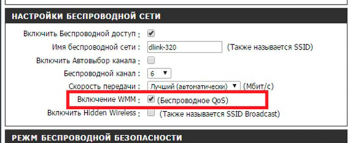
Często powodem, dla którego strony internetowe ładują się długo na urządzeniach z Androidem, jest duże obciążenie kanału przesyłania danych. rozmawiając w prostych słowach, coś się pobiera na jednym z podłączonych urządzeń, na przykład na laptopie. Z tego powodu cała sieć „upada”. Dlatego spróbuj odłączyć wszystkie urządzenia od routera i zostawić tylko smartfon/tablet.
Ponadto możliwe jest, że Twój dostawca usług internetowych po prostu ograniczy prędkość. Łatwo to sprawdzić. Połącz się z Internetem z dowolnego innego urządzenia. Jeśli prędkość jest niska, to jest to samo połączenie. Jeśli wszystko działa dobrze, ale połączenie zwalnia na urządzeniu z Androidem, powinieneś sprawdzić ustawienia tego ostatniego.
Sprawdzanie ustawień urządzenia z Androidem
Czasami samo urządzenie może zwolnić. Może się tak zdarzyć z wielu powodów, ale w rezultacie wpływa to również na szybkość przeglądarek. Spróbuj ponownie uruchomić smartfon/tablet i spróbuj ponownie się połączyć. Ponadto często same przeglądarki Androida mogą nie działać poprawnie. Dlatego warto wypróbować kilka opcji. Na przykład Opera, Chrome i standardowa przeglądarka.
Również odległość od punktu dostępu wpływa na szybkość przesyłania danych przez Wi-Fi.
W związku z tym im dalej od źródła sygnału, tym wolniejsze będzie połączenie. Aby sprawdzić połączenie Wi-Fi włączone Urządzenia z Androidem istnieje specjalna aplikacja o nazwie Wi-Fi Analyzer.
Akcelerator internetowy na Androida: Wideo
Data publikacji: 21.04.15
Bardzo często pojawia się pytanie, dlaczego wolne Wi-Fi na urządzeniu z Androidem. Wszystko zależy nie tyle od smartfona czy tabletu, ile od punktu dostępowego. Innymi słowy, musisz poszukać problemu w ustawieniach routera. Jednak często przyczyną wolnego połączenia może być nieprawidłowe działanie systemu operacyjnego Android lub przeglądarki mobilnej. Więc pierwsze rzeczy na początek.
Dlaczego Wi-Fi działa wolno
Niska prędkość połączenia Wi-Fi może występować w kilku przypadkach:
- Rodzaj szyfrowania danych w ustawieniach routera WPA2.
- Wyłączony WMM.
- Niezgodność trybu sieci bezprzewodowej.
- Używana jest przeglądarka z błędami (błędami w działaniu).
Przyjrzyjmy się bliżej wszystkim tym punktom.
Konfigurowanie punktu dostępu
Aby rozpocząć, połącz się z routerem za pomocą laptopa lub komputera stacjonarnego przez Wi-Fi lub kabel. Otwórz przeglądarkę i wprowadź adres IP punktu dostępu w pasku adresu. Adres jest zwykle wskazany na samym routerze lub w jego instrukcjach. Teraz musisz się zalogować. W tym celu wprowadź odpowiednio login i hasło: admin, admin.
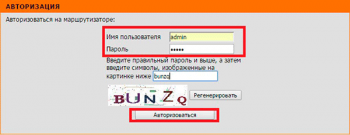
Te wartości są ustawione domyślnie. Dalsze działania rozważymy na przykładzie routera D-Link Dir-320.
Przejdź do sekcji „Instalowanie sieci bezprzewodowej”. Wybierz „Ręczna konfiguracja sieci bezprzewodowej”.

Schodzimy na dół strony. Ustaw kategorię Wireless Security Mode na WPA\WPA2 Advanced. W innych modelach routerów typ szyfrowania może nosić nazwę „WPA-PSK\WPA2\PSK mixed”. Zasadniczo są jednym i tym samym. Nieco niżej wybierz TKIP\AES (działają oba tryby).
Jeśli to nie pomoże, możesz spróbować całkowicie wyłączyć szyfrowanie danych. W ten sposób wyłączasz system ochrony sieci. Spróbuj ponownie podłączyć telefon. Zapisujemy ustawienia.

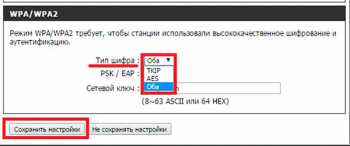
Wybór trybu sieci bezprzewodowej
Bardzo często pojawiają się różne problemy z powodu niedopasowania trybu Wi-Fi między routerem a podłączonym urządzeniem. Jednym z tych problemów może być wysoki ping (niska prędkość połączenia). Możesz to sprawdzić w ustawieniach routera.
Przejdź do kategorii „Ustawienia zaawansowane”. Następnie otwórz kategorię Zaawansowane ustawienia bezprzewodowe. Tutaj znajdziesz wybór trybu Wi-Fi. Spróbuj przełączać je jeden po drugim i sprawdź szybkość połączenia.
Możesz także „bawić się” kanałami. Z reguły, jeśli jest ustawiony na „Auto”, nie powinno być żadnych problemów. Czasami jednak konieczne jest ręczne określenie najbardziej odpowiedniego kanału. Spróbuj więc wybrać kanał.
Aby to zrobić, otwórz zakładkę „Ustawienia”. Następnie przejdź do kategorii „Konfiguracja sieci bezprzewodowej” i wybierz tryb ręcznej konfiguracji. Jeśli obok wiersza „Włącz automatyczny wybór kanału” nie ma znacznika wyboru, włącz go. Jeśli tak, usuń go i spróbuj ręcznie przypisać kanał.
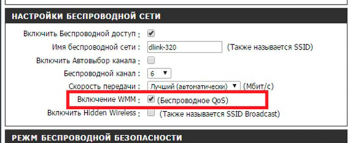
Często powodem, dla którego strony internetowe ładują się długo na urządzeniach z Androidem, jest duże obciążenie kanału przesyłania danych. Mówiąc prościej, coś się pobiera na jedno z podłączonych urządzeń, na przykład na laptopie. Z tego powodu cała sieć „upada”. Dlatego spróbuj odłączyć wszystkie urządzenia od routera i zostawić tylko smartfon/tablet.
Ponadto możliwe jest, że Twój dostawca usług internetowych po prostu ograniczy prędkość. Łatwo to sprawdzić. Połącz się z Internetem z dowolnego innego urządzenia. Jeśli prędkość jest niska, to jest to samo połączenie. Jeśli wszystko działa dobrze, ale połączenie zwalnia na urządzeniu z Androidem, powinieneś sprawdzić ustawienia tego ostatniego.
Sprawdzanie ustawień urządzenia z Androidem
Czasami samo urządzenie może zwolnić. Może się tak zdarzyć z wielu powodów, ale w rezultacie wpływa to również na szybkość przeglądarek. Spróbuj ponownie uruchomić smartfon/tablet i spróbuj połączyć się ponownie. Ponadto często same przeglądarki Androida mogą nie działać poprawnie. Dlatego warto wypróbować kilka opcji. Na przykład Opera, Chrome i standardowa przeglądarka.
Również odległość od punktu dostępu wpływa na szybkość przesyłania danych przez Wi-Fi.
W związku z tym im dalej od źródła sygnału, tym połączenie będzie wolniejsze. Aby sprawdzić połączenie Wi-Fi na urządzeniach z Androidem, istnieje specjalna aplikacja o nazwie Wi-Fi Analyzer.
Akcelerator internetowy na Androida: Wideo
Data publikacji: 21.04.15
Dziś w prawie co drugim mieszkaniu jest sieć Wi-Fi i ludzie chętnie korzystają z uroków nowoczesne technologie. Ale tylko tutaj prędkość sieci bezprzewodowej nie wszystkim odpowiada. Coraz więcej osób zgłasza się do mnie z reklamacjami na bardzo wolne WiFi i prosi o poradę. W tym artykule zebrałem najczęstsze i najczęstsze przyczyny niskiej prędkości Internetu przez Wi-Fi i powiem Ci, jak sobie z nimi radzić!
Powód 1 — standard używany
Do tej pory istnieje już pewna liczba norm komunikacja bezprzewodowa obsługiwane przez nowoczesne routery. Oto najbardziej podstawowe: 802.11 b/g/n/ac. Jednocześnie tylko dwie ostatnie można uznać za najszybsze z nich. Standard 802.11N obsługiwane przez prawie wszystkie nowoczesne routery i punkty dostępowe zarówno w zwykłym paśmie 2,4 GHz, jak i w rozszerzonym paśmie 5 GHz.

Teoretycznie pozwala na przyspieszenie do 300 megabitów, jeśli używane są 2 anteny i do 150, jeśli używana jest jedna. W praktyce liczby te można bezpiecznie podzielić przez 3. I nawet w tym przypadku sieć Wi-Fi będzie działać wystarczająco szybko, a ta prędkość Internetu będzie wystarczająca dla wszystkich urządzeń. Jeśli korzystasz z nowoczesnego routera dwuzakresowego, to w paśmie 5 GHz standard będzie najszybszy. 802.11ac.
Powód 2 - szerokość kanału Wi-Fi
Praktyczne doświadczenie mówi mi, że większość użytkowników ma wolne Wi-Fi, ponieważ używają kanału radiowego o szerokości 20 MHz w staromodny sposób. W przypadku dużych prędkości to nie wystarczy. Możesz mieć najnowocześniejszy router, ale Wi-Fi będzie powolne, dopóki nie ustawisz na siłę szerokości kanału w głównych ustawieniach sieci bezprzewodowej 40 MHz.

Jeśli korzystasz z pasma 5 GHz, to szerokość kanału musi być tam ustawiona - 80 MHz.
Ponadto, aby uzyskać prawdziwy efekt, nie zapomnij włączyć funkcji priorytetyzacji ruchu. WMM. Zwykle odbywa się to poprzez ustawienie odpowiedniego pola wyboru:
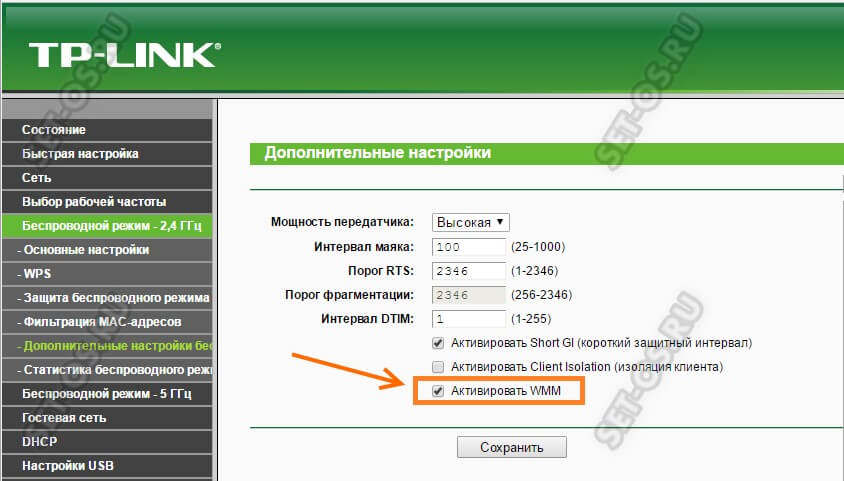
Następnie zapisz ustawienia i uruchom ponownie urządzenie. Po tym naprawdę poczujesz wzrost prędkości na wszystkich urządzeniach.
Powód 3 — Zaszumiony zakres
Bardzo często mieszkańcy wieżowców zgłaszają się do mnie ze skargą, że mają wolne Wi-Fi. Kiedy przychodzę i przeprowadzam wyszukiwanie, widzę wokół siebie prawie tuzin sieci. A czasem więcej. I to pomimo tego, że nie więcej niż 13 może jednocześnie pracować mniej więcej normalnie (a w USA jeszcze mniej – 11). Chociaż w rzeczywistości problemy z szybkością zaczynają się po pojawieniu się 10. sieci w okolicy.
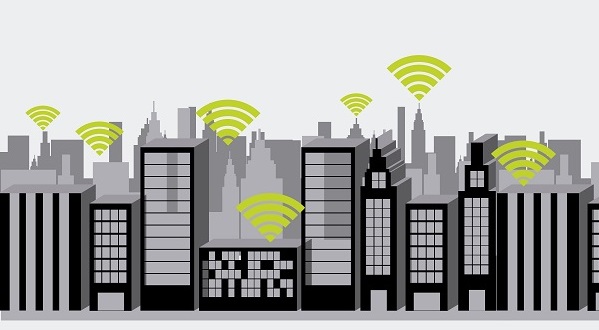
Wielu, po przeczytaniu porad w Internecie, zaczyna próbować wybrać mniej obciążony kanał radiowy lub zainstalować mocniejsze anteny. Ale to wszystko nie pomaga lub pomaga, ale na bardzo krótki czas. I jest tylko jedno rozwiązanie – przejście na pasmo 5 GHz. Tylko w ten sposób można przyspieszyć wolne WiFi i jednocześnie na długo zapomnieć o „sąsiadach”. Zwłaszcza odkąd karty sieciowe teraz dość przystępne, a większość nowoczesnych telefonów i tabletów może również współpracować z tym asortymentem.
Powód 4 — Standard bezpieczeństwa sieci
Wiele routerów domyślnie używa w ustawieniach zabezpieczeń mieszanego typu uwierzytelniania WPA/WPA2. Wielokrotnie spotykałem się też z użytkownikami po niefortunnych tunerach typu wyeksponowanego - WPA-PSK, a czasem nawet starożytny WEP. To nie jest właściwe! Te standardy są beznadziejnie przestarzałe. I nie tylko stały się niepewne, ale także prowadzą do tego, że WiFi działa wolno. Dlatego upewnij się, że korzystasz z najbardziej aktualnego standardu bezpieczeństwa — WPA2-PSK z szyfrowaniem AES. Oto jak to wygląda na D-Link DIR-300:
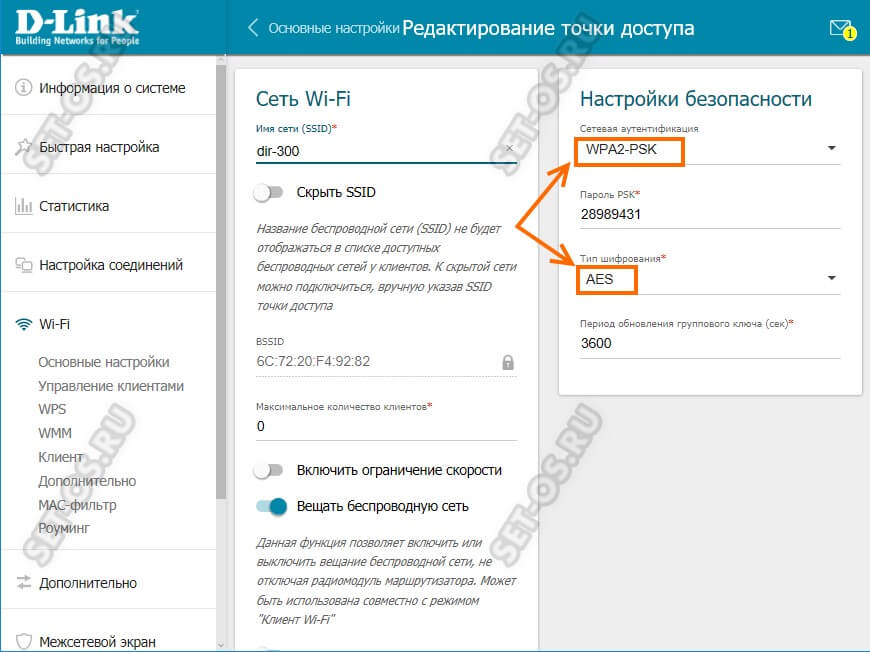
Notatka: Jeśli podejrzewasz, że szyfrowanie jest przyczyną niskiej prędkości sieci bezprzewodowej, spróbuj otworzyć ją na chwilę (czyli bez hasła) i sprawdź. Jeśli prędkość wzrośnie, będziesz musiał dokładnie zrozumieć, co jest nie tak z ustawieniami bezpieczeństwa.
Powód 5. Lokalizacja routera
Sposób instalacji routera w Twoim mieszkaniu bezpośrednio wpłynie na jakość zasięgu i prędkość sieci bezprzewodowej. Często zdarzają się przypadki, gdy punkt dostępu znajduje się na zapleczu w rogu, pod stołem, a nawet z tyłu Jednostka systemowa. Lub odwrotnie, przy samym wejściu do mieszkania, za szafką nocną na podłodze. Po tym nie powinieneś być zaskoczony, dlaczego masz wolne Wi-Fi. Szybkość zależy bezpośrednio od jakości zasięgu sieci. W tym celu router musi być umieszczony jak najbliżej środka domu. Wtedy krycie będzie mniej więcej równomierne.

Po drugie, punkt dostępowy powinien znajdować się jak najwyżej. Idealną opcją jest umieszczenie go pod sufitem. Skieruj anteny w dół. Jeśli ustawisz urządzenie odwrotnie - na podłodze, jakość sygnału w mieszkaniu będzie gorsza.
Po trzecie, duży wpływ na prędkość ma odległość do podłączonego urządzenia klienckiego, a także obecność różnych przeszkód na drodze sygnału w postaci ścian betonowych lub gipsowo-kartonowych, metalowych skrzynek, dużych akwariów naściennych, duża liczba różny sprzęt AGD w postaci dużego telewizora, grzejników ściennych itp. Wszystko to utrudnia przechodzenie sygnału, a tym samym wpływa na szybkość sieci.
Powód 6. Siła sygnału Wi-Fi
Trochę teorii! Moc nadajnika Wi-Fi jest wprost proporcjonalna do odległości. Oznacza to, że im wyższa moc, tym większy dystans pokonuje. Jednocześnie moc sygnału jest odwrotnie proporcjonalna do modulacji. Oznacza to, że im wyższa moc, tym niższa gęstość modulacji. A im niższa gęstość modulacji, tym niższa prędkość Wi-Fi. Oh jak! Idealnie wysoką gęstość uzyskuje się przy dobrym sygnale przy niskiej mocy nadajnika punktu dostępowego. Dlatego jeśli masz małe mieszkanie lub dom, powinieneś spróbować pobawić się parametrami mocy transmisji routera:

W niektórych modelach jest ustawiony procentowo, a w niektórych - jak na zrzucie ekranu: stałe wartości. Ustawiamy średnią siłę sygnału i test.
I jeszcze jedna wskazówka – nie musisz siedzieć z laptopem lub telefonem w pobliżu routera w nadziei, że na pewno nie będzie tu wolnego WiFi. Nie ważne jak! W ten sposób najprawdopodobniej osiągniesz odwrotny efekt: sygnał będzie doskonały, ale prędkość nie będzie.
Powód 7: Problem ze sprzętem
Tak, router bezprzewodowy, laptop lub telefon mogą być przyczyną spowolnień sieci bezprzewodowej.
Po pierwsze, najczęstszym źródłem problemów jest krzywa oprogramowanie fabryczne modem lub router. Dotyczy to szczególnie urządzeń D-Link, Asus, czasem TP-Link. Dlatego zaraz po zakupie należy zaktualizować oprogramowanie do jak najbardziej Ostatnia wersja. Warto też wspiąć się na fora i poszukać informacji na temat tego modelu. Bardzo często rozwiązaniem wszystkich problemów jest zainstalowanie alternatywnego oprogramowania.
Po drugie, nie należy oczekiwać rekordów prędkości od taniego routera do 2000 rubli. Tak, obsługuje wszystkie współczesne standardy, ale sam sprzęt jest słaby. A prędkość przełączania urządzenia zależy bezpośrednio od procesora i pamięci (przesyłanie danych między interfejsem kablowym a siecią bezprzewodową).

Po drugie, niska prędkość Wi-Fi może wynikać z tego, że podłączony laptop lub tablet ma bardzo słabą wbudowaną antenę. I tutaj nawet najmocniejsze anteny routera nie będą w stanie naprawić sytuacji. A kiedyś ogólnie spotkałem się z tym, że antena w telefonie prawie odpadła po śmiałości. Z powodu słabego kontaktu prędkość zaczęła stale skakać. Właściciel długo grzebał w ustawieniach routera, aż przypadkowo ujawnił prawdziwy powód.
